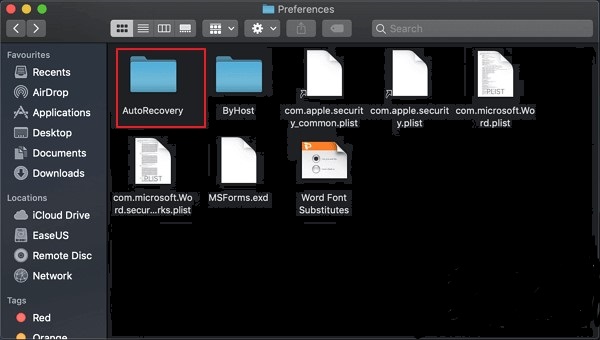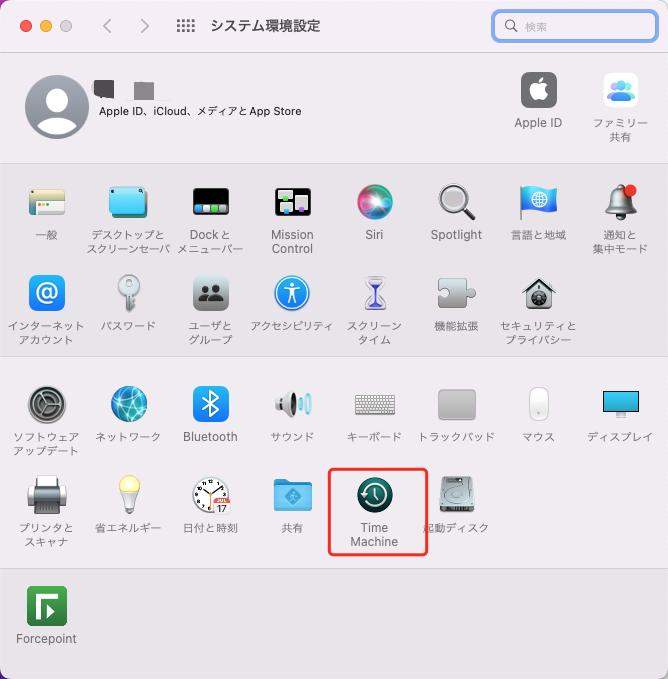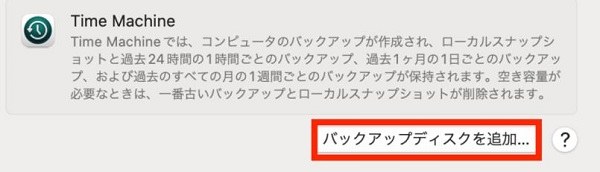Macの「メモ」は、ちょっとした情報の記録に便利な付箋アプリです。Mac上の重要なメモ帳ファイルを誤って削除してしまったことはありませんか?バックアップがない場合、データの復元はより困難になります。 心配しないでください、それを復元する方法があります。この記事では、 Macで削除されたメモを復元する方法をご紹介いたします。
- 方法1.Macの「最近削除した項目」からメモを戻す
- 方法2.データ復元ソフトでメモを復元する🔥
- 方法3.MacのTime Machineバックアップからメモを復元する
- 方法4.iCloudの「最近削除した項目」からメモを復元する
- 方法5..storedataファイルから消えたメモを復元する
方法1.Macの「最近削除した項目」からメモを戻す
実は、Macに保存されていたメモを削除しても、「最近削除した項目」フォルダに移動するだけなので、そこから復元が可能です。しかし、残したメモは、30日後に自動的に完全に削除されます
- Macでメモアプリを開きます。
- サイドバーの「最近削除した項目」フォルダをクリックします。
-
復元したいメモを選択し、別のフォルダにドラッグするか、「復元」ボタンをクリックします。

方法2.データ復元ソフトでメモを復元する🔥
ここまで紹介した方法は、あらかじめ設定が必要だったり、日数制限があったり、完全に削除されているメモには適用できません。しかし、ここで紹介するMacデータ復元ソフト「Tenorshare 4DDiG Mac」を使用すれば、事前設定や日数制限なく、完全に削除されてしまったメモでも復元することが可能です。じゃあ、強力な復元ソフト4DDiGを使ったデータの復元方法について説明していきます。
- Macパソコンをスキャン:
Tenorshare 4DDiG(Mac)の公式ウェブサイトからソフトウェアをダウンロードし、Mac上にインストールします。プログラムが起動後の画面で、消したメモが存在するハードディスクやパーティションを選択し、スキャンします。

- メモをプレビュー:
しばらく待つと、削除されたメモが表示されます。復元前にプレビュー機能を提供します。写真、ビデオ、ムービー、オーディオ、音楽、ドキュメントなど、さまざまなファイルをプレビューできます。

- メモを復元:
復元したいメモを選択します。復元したファイルの保存場所を選択し、例えばGoogle DriveまたはDropboxなどのクラウドディスクに保存することを検討してください。

注意:
保存パスを元の場所を選択すれば、データが上書きして復元できない恐れがあります。
方法3.MacのTime Machineバックアップからメモを復元する
Time Machineでバックアップを作成している場合は、バックアップから消したメモを復元することができます。
-
Dockや「システム環境設定」からTime Machineを選択します。
-
復元したいメモを選択して、「復元」をクリックします。 バックアップデータの日付を選んでファイルを選択することも可能です。
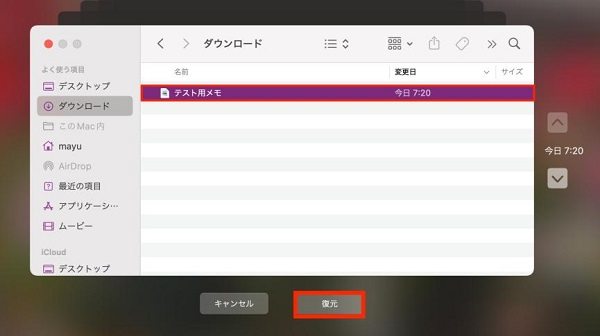
方法4.iCloudの「最近削除した項目」からメモを復元する
iCloudでメモを同期している場合は、iCloudの「最近削除した項目」から削除したメモを復元できる可能性があります。
-
iCloud.comの「メモ」で、左側のフォルダリストにある「最近削除した項目」を選択します。

-
この「最近削除した項目」が表示されない場合は、復元できるメモがないことを意味します。復元したいメモを選択し、「復元する」をクリックします。復元したメモは「メモ」フォルダに移動します。

方法5..storedataファイルから消えたメモを復元する
Macのメモアプリは、「.storedata」というファイル形式でデータを保存しています。ここでは、.storedataファイルから消えたメモを戻す方法をご紹介します。
- Finderを開き、「移動」>「フォルダへ移動」をクリックします。
- ファイルパス「~/Library/Containers/com.apple.Notes/Data/Library/Notes/」を入力し、「移動」をクリックします。
-
「Notes」フォルダ内の「.storedata」または「.storedata-wal」などのファイルには、Macの消えたメモのテキストが含まれているかもしれませんので、「.storedata」ファイルと「.storedata-wal」ファイルを開きます(その拡張子を.htmlに変更して、開いても良い)。そして、.storedataファイルから、消えてしまったメモを復元できます。

結論
この記事では、Macで消したメモを復元する方法を五つご紹介しました。
Time MachineまたはiCloudバックアップから消えたメモを復元するには、あらかじめ設定が必要だったり、日数制限があったり、完全に削除されているメモには適用できません。しかし、データ復元ソフト「Tenorshare 4DDiG Mac」 は、事前設定や日数制限などなく、削除されたあらゆるデータの復元が可能です。操作も簡単なので、消えたMacのメモを復元する方法として一番おすすめです。
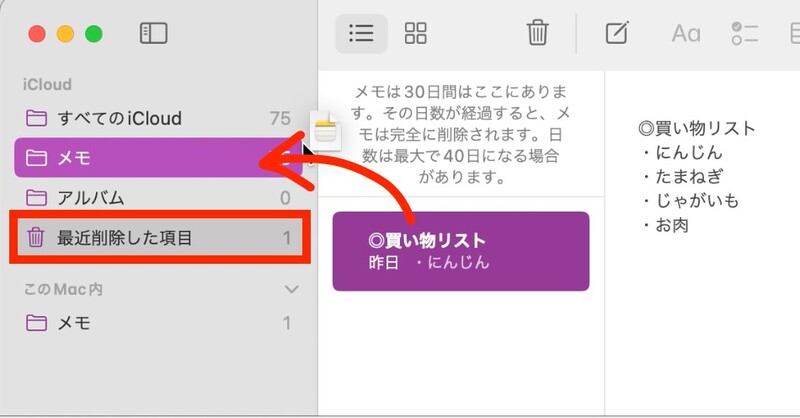

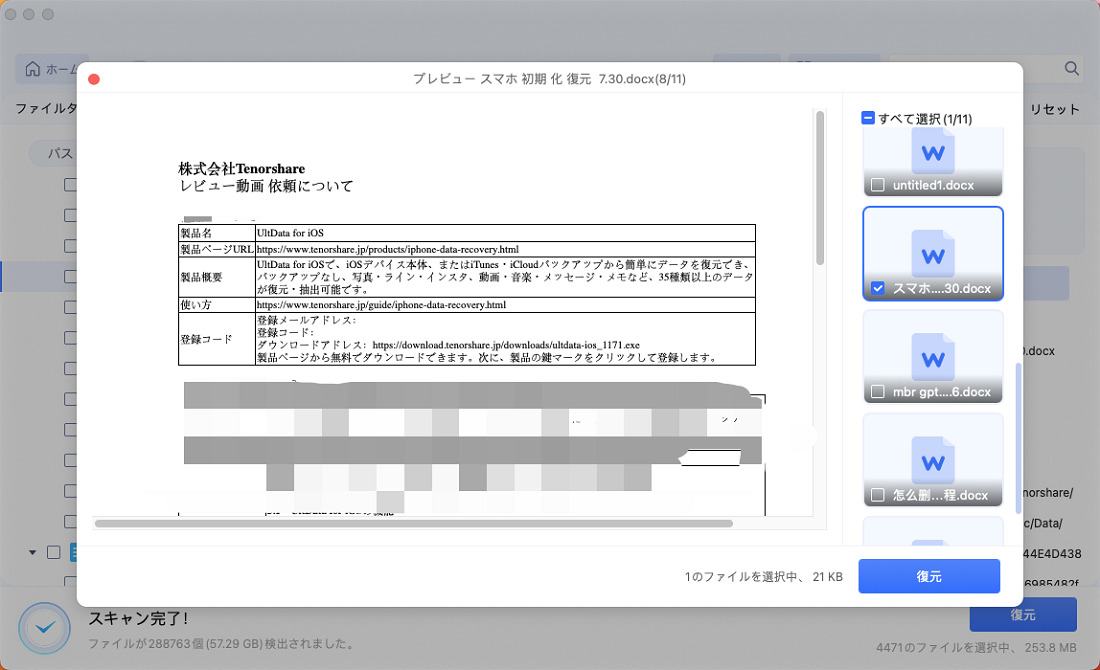

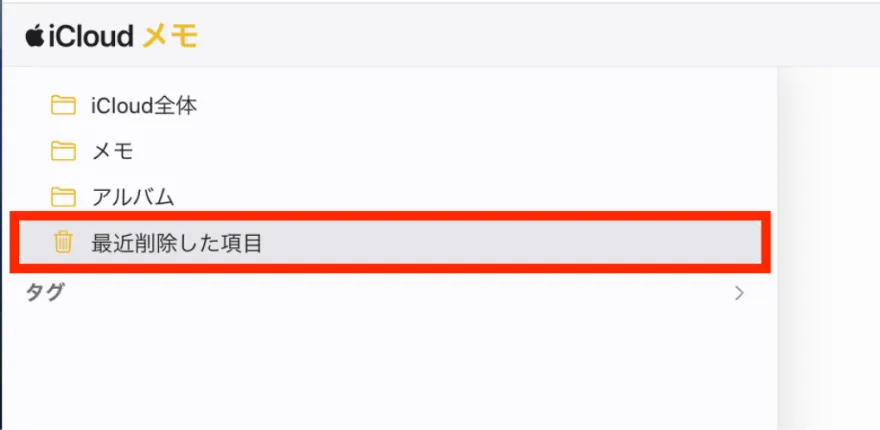
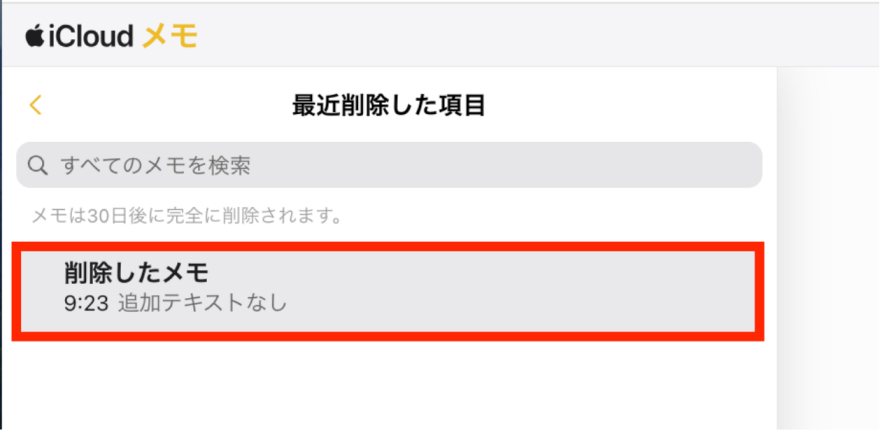
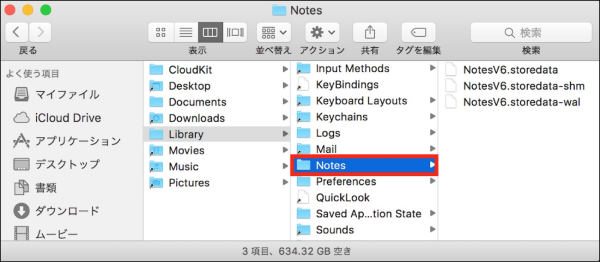
 ChatGPT
ChatGPT
 Google AI モード
Google AI モード
 Perplexity
Perplexity
 Grok
Grok